Excel'de bir hücrede virgül/tire ile ayrılmış değerlerin sayısını nasıl sayabilirsiniz?
Örneğin, Excel'de birçok virgül içeren bir hücreniz varsa, bu hücredeki tüm virgüllerin toplam sayısını kolayca nasıl sayabilirsiniz? Bu makale, bunu hızlı bir şekilde çözmek için iki yöntem sunar!
- Formülle bir hücredeki virgül/tire sayısını sayma
- Kutools for Excel'in formülüyle bir hücredeki virgül/tire sayısını sayma
Formülle bir hücredeki virgül/tire sayısını sayma
Bu yöntem, Excel'de bir hücredeki tüm virgüllerin veya tirelerin toplam sayısını hızlıca saymak için bir formül tanıtmaktadır. Lütfen şu adımları izleyin:
Sayım sonucunu yerleştireceğiniz hücreyi seçin, =LEN(A2)-LEN(SUBSTITUTE(A2,",","")) formülünü (A2, virgülleri sayacağınız hücredir) içine yazın ve ardından bu hücrenin Otomatik Doldurma Tutamacını ihtiyacınız olan aralığa sürükleyin. Ekran görüntüsüne bakın:

Not: Tire sayısını saymak için lütfen formüllerdeki virgülleri tirelerle şu şekilde değiştirin: =LEN(A2)-LEN(SUBSTITUTE(A2,"-",""))
Kutools for Excel’in formülüyle bir hücredeki virgül/tire sayısını sayma
Bazen formülü tam olarak hatırlayamayabilirsiniz. Burada size Kutools for Excel'in Bir Kelimenin Kaç Kez Geçtiğini Say formülünü öneriyoruz; bu, bir hücrede bir karakter veya kelimeyi kolayca saymanıza yardımcı olabilir. Lütfen şu adımları izleyin:
1. Sayım sonucunu yerleştireceğiniz boş bir hücreyi seçin ve Kutools > Formül Yardımcısı > İstatistik > Metindeki kelime sayısını tıklayın.
2. Açılan Formül Yardımcısı iletişim kutusunda, virgül/tireleri sayacağınız hücreyi Metin kutusuna belirtin, , veya - işaretini Kelime kutusuna yazın ve Tamam düğmesine tıklayın. Ekran görüntüsüne bakın:

Ve ardından belirtilen hücredeki toplam virgül/tire sayısı sayılır ve seçilen hücreye döndürülür. Gerekirse, lütfen bu hücrenin Otomatik Doldurma Tutamacını ihtiyacınız olan aralığa sürükleyin. Ekran görüntüsüne bakın:

Not: Bu Bir Kelimenin Kaç Kez Geçtiğini Say formülü ayrıca belirli bir karakteri veya kelimeyi bir aralıkta da sayabilir. Aşağıdaki ekran görüntüsüne bakın:

Kutools for Excel - Excel'i 300'den fazla temel araçla güçlendirin. Sürekli ücretsiz AI özelliklerinden yararlanın! Hemen Edinin
Demo: Kutools for Excel kullanarak bir hücre/aralıkta virgül/tire sayısını sayma
Excel'de belirli bir metin dizesi içeren hücreleri seçme ve sayma
Kutools for Excel'in Belirli Hücreleri Seç özelliği, belirli bir aralıkta belirli bir metin dizesini içeren, başlangıçta, sonda veya eşit olan tüm hücreleri hızlıca seçmemize yardımcı olabilir. Ayrıca kaç hücre seçildiğini gösteren bir diyalog kutusu da açılacaktır.
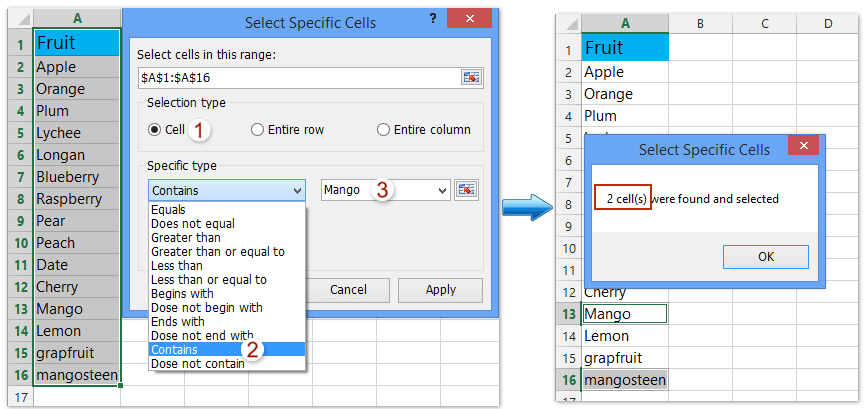
Kutools for Excel - Excel'i 300'den fazla temel araçla güçlendirin. Sürekli ücretsiz AI özelliklerinden yararlanın! Hemen Edinin
İlgili makaleler:
Excel'de bir hücre/aralıkta belirli karakterleri (virgül/noktalı virgül/soru işareti) sayma
Hücrelerden tüm noktalama işaretlerini (virgül, tırnak, kesme işareti) kaldırma
En İyi Ofis Verimlilik Araçları
Kutools for Excel ile Excel becerilerinizi güçlendirin ve benzersiz bir verimlilik deneyimi yaşayın. Kutools for Excel, üretkenliği artırmak ve zamandan tasarruf etmek için300'den fazla Gelişmiş Özellik sunuyor. İhtiyacınız olan özelliği almak için buraya tıklayın...
Office Tab, Ofis uygulamalarına sekmeli arayüz kazandırır ve işinizi çok daha kolaylaştırır.
- Word, Excel, PowerPoint'te sekmeli düzenleme ve okuma işlevini etkinleştirin.
- Yeni pencereler yerine aynı pencerede yeni sekmelerde birden fazla belge açıp oluşturun.
- Verimliliğinizi %50 artırır ve her gün yüzlerce mouse tıklaması azaltır!
Tüm Kutools eklentileri. Tek kurulum
Kutools for Office paketi, Excel, Word, Outlook & PowerPoint için eklentileri ve Office Tab Pro'yu bir araya getirir; Office uygulamalarında çalışan ekipler için ideal bir çözümdür.
- Hepsi bir arada paket — Excel, Word, Outlook & PowerPoint eklentileri + Office Tab Pro
- Tek kurulum, tek lisans — dakikalar içinde kurulun (MSI hazır)
- Birlikte daha verimli — Ofis uygulamalarında hızlı üretkenlik
- 30 günlük tam özellikli deneme — kayıt yok, kredi kartı yok
- En iyi değer — tek tek eklenti almak yerine tasarruf edin